excel打印出现虚线的解决方法 excel打印有虚线怎么处理
更新时间:2023-08-08 17:39:17作者:jhuang
excel打印出现虚线的解决方法,在使用Excel打印时,我们有时会遇到一些问题,其中之一就是打印出现虚线,虚线的出现可能会影响我们所需打印内容的清晰度和可读性,因此解决这个问题是非常重要的。要解决Excel打印出现虚线的问题,我们需要对Excel进行设置,下面就来看看excel打印有虚线怎么处理的方法。
解决方法:
1、打开需要进行打印的excel表格。
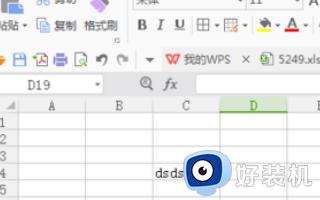
2、接着就会出现几个选项,在选项中我们点击文件,在文件中就会看见打印预览这个选项,我们点击它,就会出现打印界面。
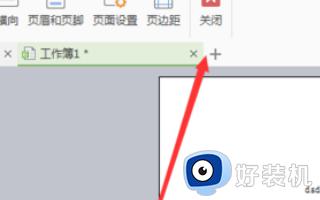
3、然后我们选择关闭,就会回到最初的界面,在界面中我们会看到诸如下图所示的虚线,不利于自己的进行编辑。
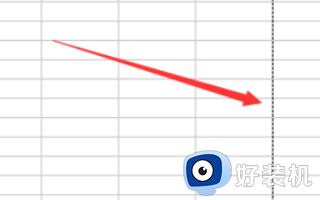
4、当然,上述方法治标不治本,我们要从根本上去解决这个问题,第一步同样的在最左上角的下拉小三角中找到工具,在工具中我们选择选项。
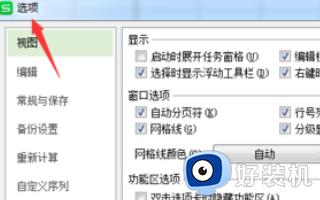
5、在选项中我们会在第一个选项中看见试图,然后在窗口选项中会看见自动分页符,我们把前面的对勾去掉,完了即可取消掉虚线。
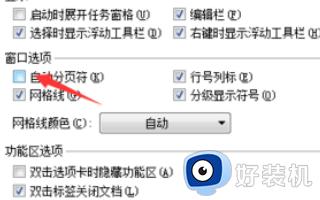
以上就是 Excel 打印出现虚线的解决方法的全部内容,如果遇到这种情况,可以按照以上步骤进行解决,非常简单快速,希望对你有所帮助。
excel打印出现虚线的解决方法 excel打印有虚线怎么处理相关教程
- excel虚线怎么取消 excel怎么取消分页虚线
- excel打印时网格线消失怎么回事 excel打印的时候表格线不见了怎么办
- wpsexcel不打印网格线怎么设置 wps表格设置不打印网格线方法
- 电脑如何添加pdf虚拟打印机 怎么添加pdf虚拟打印机
- excel每页都有表头怎么取消 excel不需要每页打印标题设置方法
- excel双面打印怎么设置 excel文件双面打印设置方法
- excel打印出来有水印怎么去掉 excel表格打印有水印如何消除
- excel如何让打印内容铺满 excel打印怎么铺满整个界面
- excel的表格怎么打印其中的一部分 怎样打印excel表格中的一部分
- excel表格打印如何调整合适大小 excel表格怎么调整打印大小的方法
- 电脑无法播放mp4视频怎么办 电脑播放不了mp4格式视频如何解决
- 电脑文件如何彻底删除干净 电脑怎样彻底删除文件
- 电脑文件如何传到手机上面 怎么将电脑上的文件传到手机
- 电脑嗡嗡响声音很大怎么办 音箱电流声怎么消除嗡嗡声
- 电脑我的世界怎么下载?我的世界电脑版下载教程
- 电脑无法打开网页但是网络能用怎么回事 电脑有网但是打不开网页如何解决
电脑常见问题推荐
- 1 b660支持多少内存频率 b660主板支持内存频率多少
- 2 alt+tab不能直接切换怎么办 Alt+Tab不能正常切换窗口如何解决
- 3 vep格式用什么播放器 vep格式视频文件用什么软件打开
- 4 cad2022安装激活教程 cad2022如何安装并激活
- 5 电脑蓝屏无法正常启动怎么恢复?电脑蓝屏不能正常启动如何解决
- 6 nvidia geforce exerience出错怎么办 英伟达geforce experience错误代码如何解决
- 7 电脑为什么会自动安装一些垃圾软件 如何防止电脑自动安装流氓软件
- 8 creo3.0安装教程 creo3.0如何安装
- 9 cad左键选择不是矩形怎么办 CAD选择框不是矩形的解决方法
- 10 spooler服务自动关闭怎么办 Print Spooler服务总是自动停止如何处理
